엣지에서 익스플로러로 변경에 대한 방법을 정리를 해보았습니다. 이 글을 통해서 익스플로러를 사용하다가 엣지 브라우저를 자동으로 열리는 문제를 해결할 수가 있으며 엣지에서 익스플로러 호환에 맞는 사이트로 전환이 되는 방법을 확인을 할수가 있습니다.
Microsoft 익스플로러 서비스 종료 예정 발표 이후 엣지(Edge) 브라우저를 선택해서 사용하시는 분들이 많습니다. 엣지는 우리에게 향상 된 보안과 개인 정보 보호, 속도, 편의성을 제공해주며 엣지에서 Internet Explorer에 최적화된 사이트를 열도록 하는 호환성 기능에 대해서 알아보도록 하겠습니다. 그럼 지금 바로 확인을 해보시기 바랍니다.

목차
엣지에서 익스플로러로 변경방법
익스플로러를 사용하는데 갑자기 엣지 브라우저를 자동으로 열릴 때 해결하는 방법입니다.
1. Microsoft Edge 브라우저를 실행합니다.
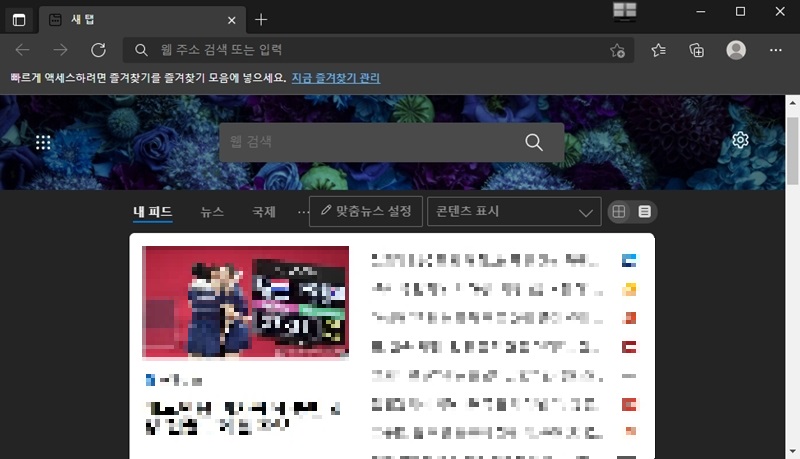
2. 브라우저 상단에 […]을 클릭후 [설정]을 선택합니다.
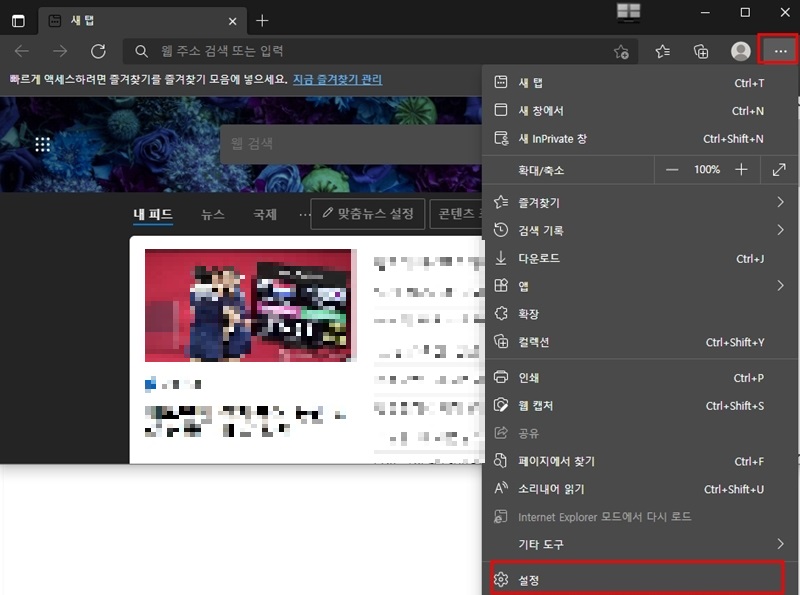
3. [기본 브라우저]를 선택합니다.
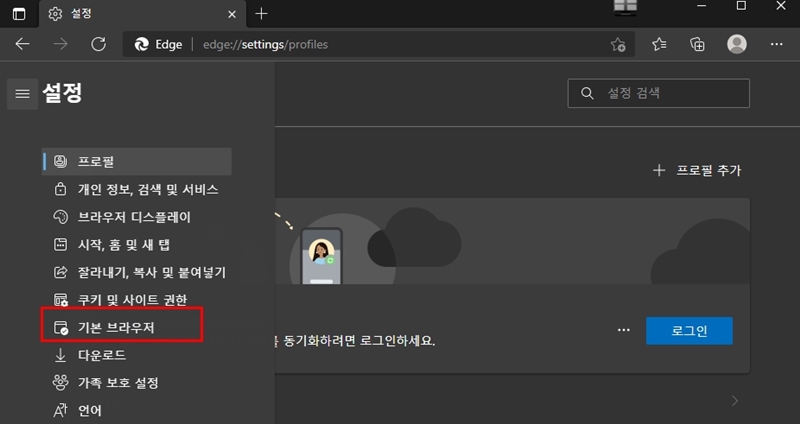
4. Internet Explorer 호환성화면에서 익스플로러 사용시 엣지 브라우저를 자동으로 열도록 하는 옵션을 변경합니다. 옵션에서 익스플로러만 사용을 하고 싶다 그러면 "안함"을 선택하면 됩니다.
안함 : 익스플로러 사용시 마이크로소프트 엣지 브라우저가 자동으로 열리지 않습니다.
호환되지 않는 사이트만(권장) : 사이트가 익스플로러 브라우저에서 열리지 않을때 자동으로 엣지 브라우저를 실행해서 열리게 합니다.
Always(항상) : 익스플로러를 열때마다 자동으로 엣지 브라우저가 실행합니다.
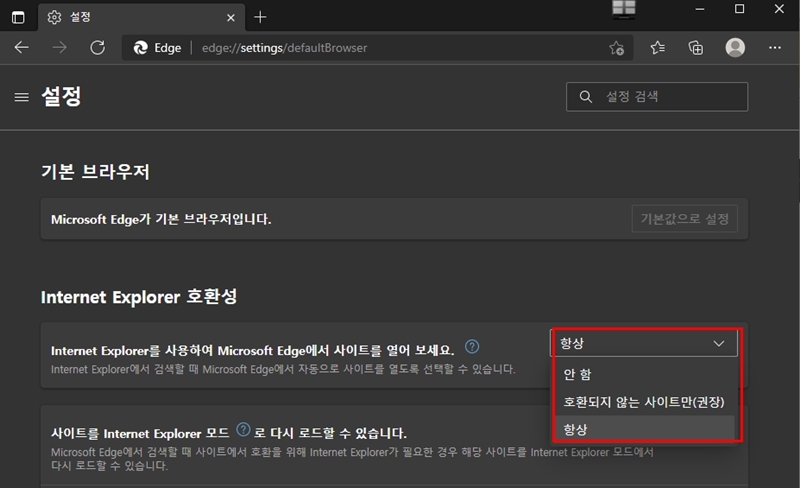
다른 브라우저가 궁금하다면
항상 익스플로러로 열수 있는 기본 브라우저 변경
아직까지는 익스플로러만 사용하고 싶은 분들에게 맞는 설정방법입니다.
1. 하단 검색창에서 "기본 앱"을 입력하고 실행합니다.
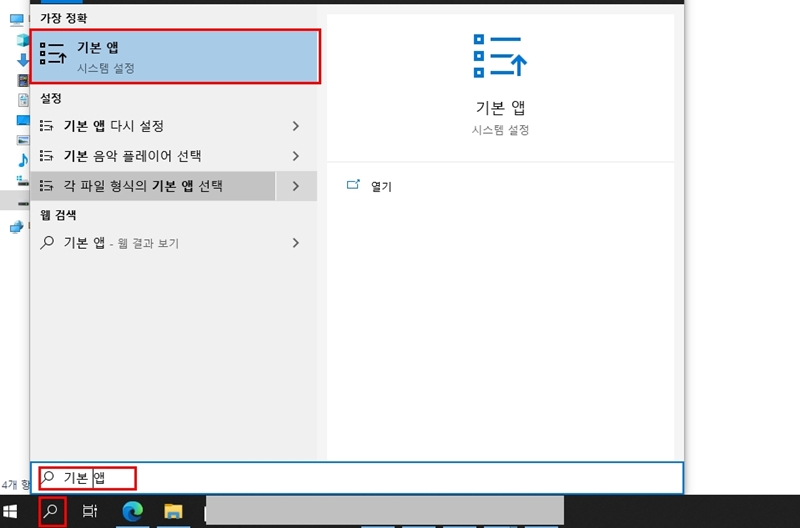
2. 웹 브라우저 선택항목을 클릭하고 인터넷 익스플로러로 전환합니다.
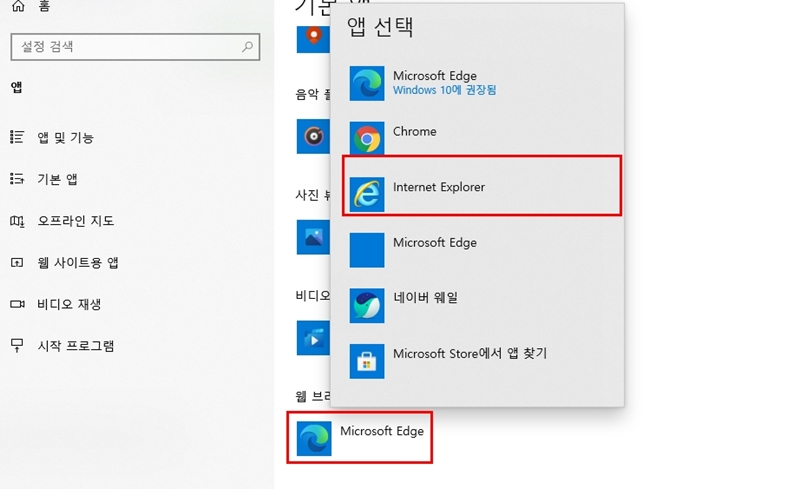
엣지에서 익스플로러 모드로 변경하는 방법
엣지에서 익스플로러 환경에 맞게 제작된 사이트를 쉽게 열수 있게 도와주는 기능을 활용할 수가 있습니다.
1. 익스플로러 모드로 진행할 사이트로 이동합니다.
2. 브라우저 상단에 […]을 클릭합니다.
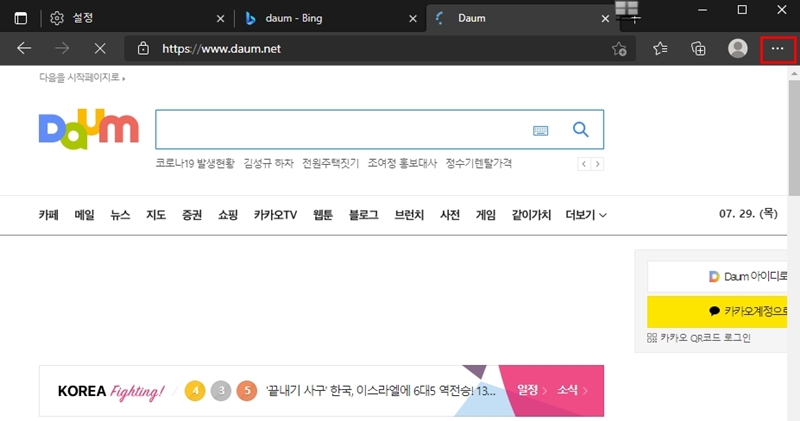
3. 설정부분에서 [Internet Explorer 모드에서 다시 로드]를 선택하게 되면 익스플로러에서 최적화된 사이트를 확인을 할수가 있습니다.
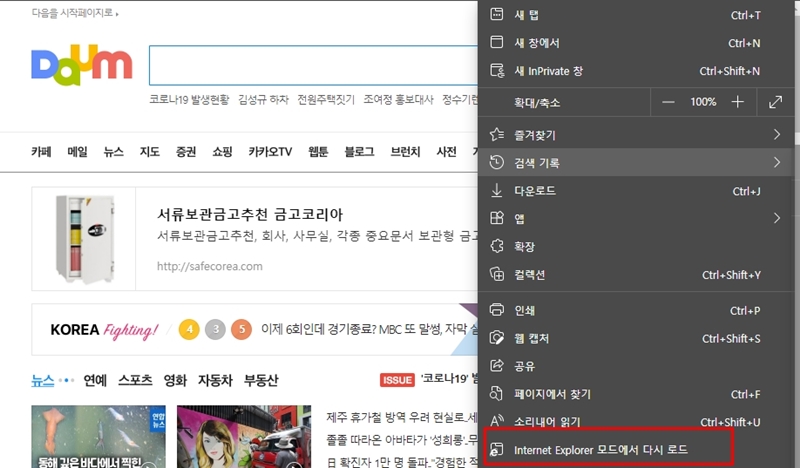
아직까지는 대학 강의 사이트나 온라인 강의사이트에서 익스플로러 환경에 맞게 사이트 구성이 되어 있는 경우를 보았습니다. 이글에서 제공하는 엣지에서 익스플로러로 변경하는 방법을 통해 원활한 사이트 이용을 해보시기 바랍니다.
함께 읽으면 좋은글




댓글